Les appels vidéo de haute qualité sont ce que Google Duo apporte toujours aux utilisateurs. Peu importe que vous souhaitiez passer l'appel vidéo à l'école, au travail ou en famille, cela vous donne toujours l'occasion de partager des moments précieux avec d'autres.
Parfois, vous pouvez avoir des raisons d'enregistrer l'appel vidéo, et comment trouver la méthode vous dérange toujours. Ici, découvrez les moyens pratiques d'enregistrer un appel Duo sur Windows, Mac et les appareils mobiles.
- Partie 1. Comment enregistrer un appel vidéo Duo avec le son sur Windows/Mac
- Partie 2. Comment enregistrer un appel Duo sur iPhone/iPad
- Partie 3. Comment enregistrer un appel vidéo Duo sur Android
Google Duo enregistre-t-il les appels vidéo ?
L'appel vidéo Duo nous offre un temps d'appel vidéo de haute qualité. Lorsque vous utilisez fréquemment cette application, la question "Est-ce que Google Duo peut enregistrer des appels vidéo ?" peut traversez votre esprit. Bien que la réponse soit non. Étant donné que les informations sont privées, sûres et sécurisées, Google Duo ne laissera pas le logiciel suivre votre conversation personnelle.
Bien qu'il permette en effet à une méthode d'enregistrer l'appel vidéo Duo sous forme de message. Il peut capturer instantanément votre appel vidéo sous forme de message, qui dure généralement environ 30 secondes. Vous pouvez utiliser cette fonctionnalité pour partager des moments avec d'autres.
Comment enregistrer un appel vidéo Duo avec le son sur Windows/Mac
Google Duo pour le Web offre des commodités dans notre vie quotidienne, nos affaires et d'autres scènes. Comme ce service n'offre pas la méthode d'enregistrement d'écran intégrée, vous pouvez en fait essayer un enregistreur d'écran dédié, EaseUS RecExperts, capturant l'appel vidéo avec audio/webcam. En outre, vous pouvez facilement enregistrer le son de cette application.

Non seulement les appels Google Duo, mais ce logiciel d'enregistrement peut également enregistrer les appels FaceTime, les appels Skype et les appels vidéo WhatsApp. La raison pour laquelle de nombreux utilisateurs le choisissent est qu'il peut capturer le son de l'application, que vous utilisiez l'ordinateur Windows ou Mac. En outre, il possède d'autres fonctionnalités pertinentes comme suit.
Fonctionnalités étonnantes :
- Enregistrer un appel vidéo Google sans limite de temps
- Enregistrer en plein écran sur Windows 10 en simples clics
- Vous permettre de prendre une capture d'écran sans notification
- Capturez l'appel vidéo avec le son du système/du microphone
- Exporter des enregistrements Google Duo dans différents formats vidéo/audio
Essayez cet enregistreur d'appels vidéo Google Duo sur Windows/Mac !
Écran d'enregistrement d'appel en duo avec son :
Étape 1. Lancez EaseUS RecExperts sur votre appareil et choisissez le mode d'enregistrement parmi les quatre options. Par exemple, vous pouvez sélectionner le "Plein écran" pour tout capturer sur votre écran.
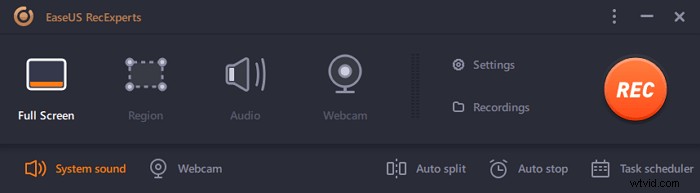
Étape 2. Cliquez sur le bouton dans le coin inférieur gauche pour choisir la source audio . Vous pouvez enregistrer l'audio interne de votre appareil, votre voix ou les deux. Si vous souhaitez également capturer la webcam, cliquez sur le bouton suivant pour ajuster les paramètres.

Étape 3. Après avoir ajusté les paramètres, cliquez sur le "REC" bouton pour démarrer l'enregistrement de l'appel vidéo. Il y aura une barre d'outils flottante sur votre écran pendant le processus d'enregistrement, et vous pouvez cliquer sur le "Stop" bouton dessus pour terminer la capture.
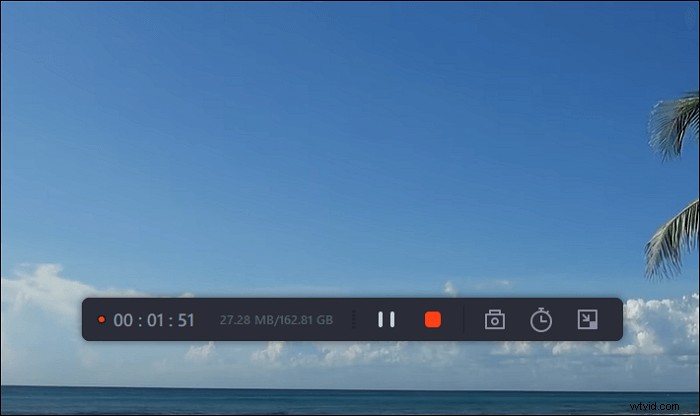
Étape 4. Ensuite, vous pouvez prévisualiser les fichiers capturés dans les "Enregistrements" liste. Cet enregistreur vous propose des outils pour éditer ces fichiers vidéo ou audio.
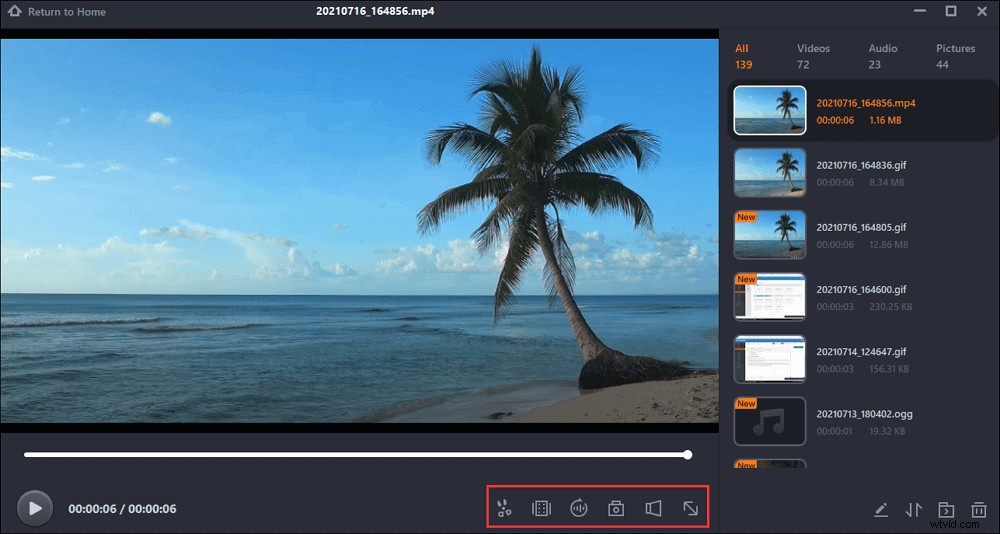
Pour connaître la méthode de capture du son de l'appel Google Duo uniquement, trouvez une réponse dans ce post.

Comment enregistrer le son d'un ordinateur ?
Capturer le son de l'application sur mobile n'est pas une tâche facile pour de nombreuses raisons. Bien que vous puissiez accomplir cette tâche sur un ordinateur portable et un ordinateur.
Essayez des enregistreurs riches en fonctionnalités et exportez l'audio en MP3/OGG/WAV/FLAC.

Comment enregistrer un appel Duo sur iPhone/iPad
Pouvez-vous enregistrer un appel vidéo Google Duo sur iPhone ? La réponse est oui. La méthode la plus simple pour capturer l'appel vidéo sur iPhone consiste à utiliser iOS Screen Recorder. Trouvez ce service sur vos appareils iOS, dans iOS 11 ou versions ultérieures. Lorsque vous l'utilisez, vous pouvez enregistrer le son de votre microphone, ou en d'autres termes, le son externe.
Voici un guide pour trouver ce service d'enregistrement d'écran iOS sur iPhone :
Assurez-vous que ce service d'enregistrement iOS est activé dans le centre de contrôle.
Appuyez sur "Paramètres"> "Centre de contrôle". Faites défiler le menu et activez l'option "Enregistrement d'écran". Ici, vous devez appuyer sur le bouton vert pour ajouter ce service.
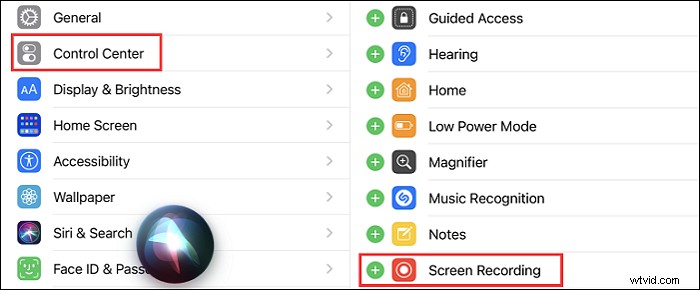
Comment enregistrer des appels vidéo Duo sur iPhone, avec audio externe :
Pour les utilisateurs d'iPhone X ou supérieur, faites glisser le menu en haut à droite et recherchez le centre de contrôle. Ou balayez vers le haut depuis le bas de l'écran pour le trouver.
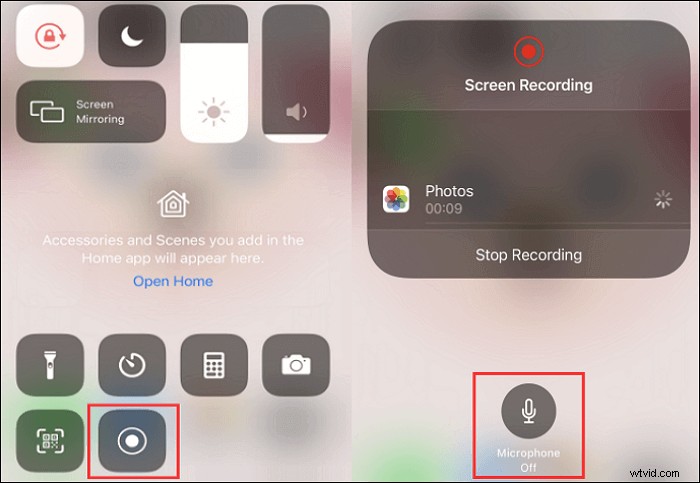
Étape 1. Lorsque vous appuyez sur le bouton d'enregistrement d'écran iOS, n'oubliez pas d'activer le microphone.
Étape 2. Après le réglage, maintenez la petite icône enfoncée et démarrez l'enregistrement. Pendant ce temps, effectuez un appel Google Duo et rejoignez une réunion. Au cours du processus, vous remarquerez l'icône en haut de votre écran. Frappez-le pour terminer la mission.
Étape 3. Pour retrouver la sauvegarde de l'appel Google Duo, rendez-vous dans la Photo de votre iPhone ou iPad.
Remarque : La fonction d'enregistrement d'écran iOS ne vous permet généralement pas de capturer le son de l'application. Par conséquent, vous devez trouver d'autres solutions lorsque vous souhaitez capturer le son du système.
Comment enregistrer un appel vidéo Duo sur Android
Les appareils Android tels que les téléphones Samsung et LG offrent une fonction d'enregistrement d'écran à partir de la barre des paramètres rapides. Il vous suffit de le mettre à jour vers Android 10, puis la fonction d'enregistrement intégrée est disponible. En outre, il permet de capturer le son après avoir activé le paramètre. La barre d'outils flottant à l'écran vous fournira des options plus claires.
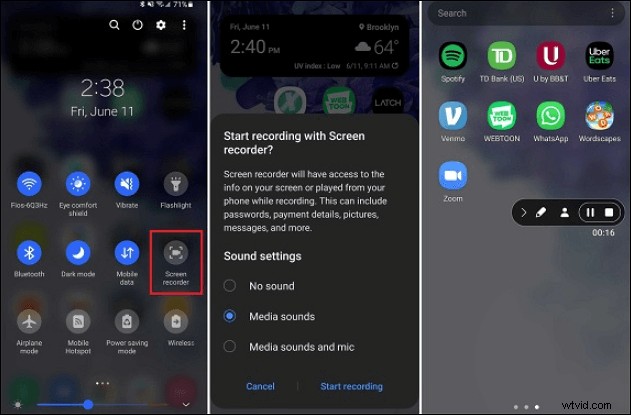
Voici une liste d'étapes pour capturer l'appel vidéo Duo sur Android :
Étape 1. Ouvrez votre téléphone Android et balayez l'écran de haut en bas. Recherchez l'option "Enregistrement d'écran" dans les paramètres rapides. Si vous ne le trouvez pas, accédez aux paramètres et activez l'icône de l'enregistreur d'écran.
Étape 2. Pour capturer l'audio de votre microphone, choisissez l'option associée comme "Pas de son", "Sons multimédias" et "Sons multimédias et micro". Activez cette option pour capturer l'écran avec le son.
Étape 3. Maintenez enfoncé le bouton "Démarrer" pour commencer cette mission. Un compte à rebours commencera, puis la barre d'outils s'affichera à l'écran. Pour terminer l'enregistrement, appuyez sur l'icône carrée.
Conclusion
L'enregistrement d'un appel Duo est réalisable lorsque vous utilisez la fonction d'enregistrement d'écran sur un ordinateur de bureau ou un mobile. Pour les utilisateurs mobiles, vous pouvez utiliser la méthode intégrée. Si vous rejoignez la réunion par appel vidéo Duo sur votre ordinateur, alors EaseUS RecExperts est votre choix car il offre des fonctions riches pour enregistrer l'appel Duo !
